Tutorial 2 – Beispielerkenntnisse zu jedem Benutzer in der Organisation
Sie benötigen entweder eine Testumgebung oder eine Sandboxumgebung mit Sales Insights, um diese Lernprogramme abzuschließen.
Ziel
Um eine „Hallo Welt“-Erkenntnis zu erstellen, die jeden Morgen auf dem Dashboard für alle Benutzer in Ihrer Organisation angezeigt wird.
Schritt 1: Einen Trigger zum Starten des Flows erstellen
Stellen Sie einen Trigger ein, der jeden Morgen um 8 Uhr ausgeführt wird.
Geben Sie in der Suche Serie ein. Wählen Sie in den Suchergebnissen unter der Option Trigger die Angabe Serie aus.

Sie sehen den folgenden Trigger. Geben Sie Intervall als 1 ein, und wählen Sie Frequenz als Tag aus, um sicherzustellen, dass der Trigger einmal am Tag ausgeführt wird.
Die anderen Spalten können entsprechend Ihrer Anforderung eingestellt werden. In diesem Beispiel legen wir Zu diesen Stunden auf 8 fest, da der Trigger jeden Morgen um 8 Uhr ausgeführt werden soll.

Schritt 2: Alle Benutzer in die Organisation holen
Fügen Sie dem Flow eine Aktion hinzu, um die Liste der Benutzer aus der Dynamics 365-Organisation abzurufen.
Suchen Sie den Microsoft Dataverse-Konnektor, und wählen Sie ihn aus. Wählen Sie unter Aktionen die Option Datensätze auflisten aus.
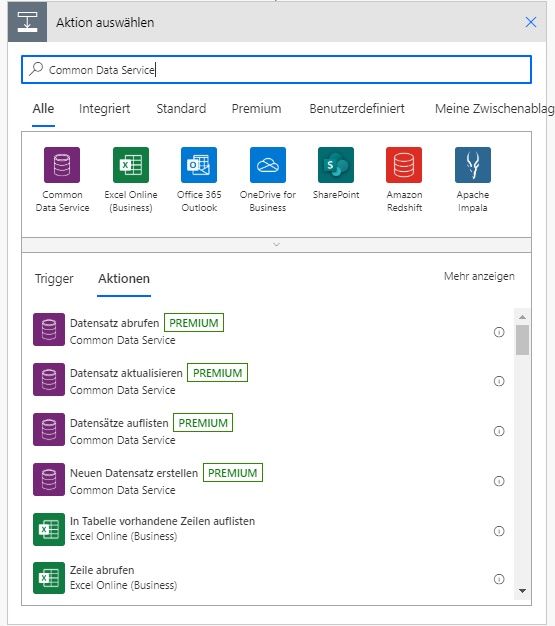
Auf dem folgenden Bildschirm können Sie die erforderlichen Informationen zum Abrufen der Benutzer aus Ihrer Organisation eingeben.

Umgebung: Wählen Sie Ihre Organisation aus der Dropdownliste aus.
Tabellenname: Wählen Sie Benutzer aus der Dropdown-Liste „Tabelle“ aus.
Schritt 3: Die Erkenntnis-Karte erstellen
Fügen Sie nun dieselbe Aktion aus „Tutorial 1: Hallo Welt“ hinzu. Dieses Mal jedoch mit einigen zusätzlichen Spalten.

Schaltfläche „Tabelle“: Wenn der Schaltflächentyp als Tabelle öffnen ausgewählt ist, dann wählen Sie den Tabellentypen aus dem Dropdownmenü aus.
Tabelle anzeigen: Wählen Sie den Tabellentyp aus dem Dropdownmenü aus, der das Tabellenformular für die Kartenanzeige verwendet.
Datensatz-ID anzeigen: Die Datensatz-ID der Tabelle, die dem in der Tabelle ausgewählten Tabellentyp in der Spalte Tabelle anzeigen entspricht.
Anzeigen für: Die Datensatz-ID/Benutzer-ID des Benutzers, der diese Karte in seinem Dynamics 365-Dashboard sehen soll.
Anzeigen ab: Die Startzeit ab dem Zeitpunkt, an dem die Karte angezeigt werden soll (standardmäßig ist unmittelbar nach der Erstellung festgelegt).
Anzeigen bis: Die Ablaufzeit der Karte nach der Anzeige (die Standardeinstellung beträgt 24 Stunden nach der Erstellung).
Um diese Karte für alle Benutzer anzuzeigen, füllen wir die Spalte Anzeigen für aus.
Wählen Sie die Spalte Anzeigen für aus, und ein Dialogfeld wird angezeigt. Wählen Sie eine Ausgabe einer vorherigen Aktion aus. In diesem Fall ist dies die Aktion Datensätze auflisten des Common Data Service-Konnektors.

Suchen Sie im Suchfeld für dynamische Inhalte nach User (eindeutiger Bezeichner für den Benutzer), und wählen Sie ihn aus: Sobald dieser Vorgang abgeschlossen ist, wird die Anweisung Auf alle anwenden erstellt. Das bedeutet, dass für jeden Benutzer, der aus dem Listendatensatz zurückgegeben wird, eine Karte erstellt wird:

Schritt 4: Auf „Speichern“ klicken und testen
Nun wird diese Karte allen Benutzern auf ihrem Dashboard angezeigt.
Benötigen Sie Hilfe? Kontaktieren Sie uns über unsere Gemeinschaftsforen.